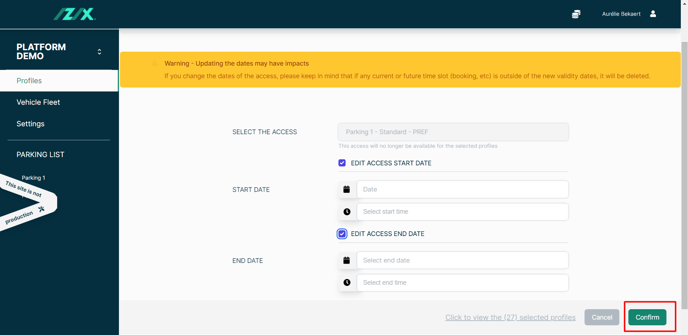Hoe kunt u de toegang van een gebruiker wijzigen?
Het is mogelijk dat een administrator op een bepaald moment de toegangsrechten van een gebruiker moet wijzigen, als gevolg van een wijziging in het parkeerbeleid.
De beschikbaarheid van deze functie hangt af van uw abonnementsplan en rol.
Definitie:
Een toegangstype is een specifiek type configuratie voor het gebruik van een parkeerterrein waarmee de gebruiker toegang krijgt tot het parkeerterrein. Gebruikers kunnen alleen gebruik maken van het/de toegangstype(n) die door hun organisatie aan hen is/zijn toegewezen.
Elk toegangstype heeft een andere impact op het tijdstip waarop de gebruiker toegang heeft tot de parking, op de bezettingsgraad van de parking en op de duur van zijn toegang. Het doel is de toegang tot de parking te reguleren voor gebruikers met verschillende behoeften.
Wanneer dien ik de toegang van een gebruiker te wijzigen?
Wanneer aan een gebruiker een toegang wordt toegewezen (er kunnen verschillende soorten toegang worden toegewezen), kan de administrator een reeks instellingen configureren (bv. de periode gedurende welke de gebruiker deze toegang heeft, een tijdschema en andere elementen). Deze parameters kunnen om uitéénlopende redenen moeten worden gewijzigd: wijziging van het parkeerbeleid binnen de organisatie, gebruiker dient geen toegang te krijgen tot de parking na een bepaalde datum, enz. Om al deze redenen kan het nuttig zijn wijzigingen aan te brengen in de bestaande toegangsrechten.
Hoe kan ik de toegangstype van één gebruiker wijzigen?
Hoe kan ik de toegangstype van meerdere gebruikers tegelijk wijzigen?
Hoe kan ik een toegewezen toegang bewerken?
Wijzig een toegewezen toegang van een gebruiker
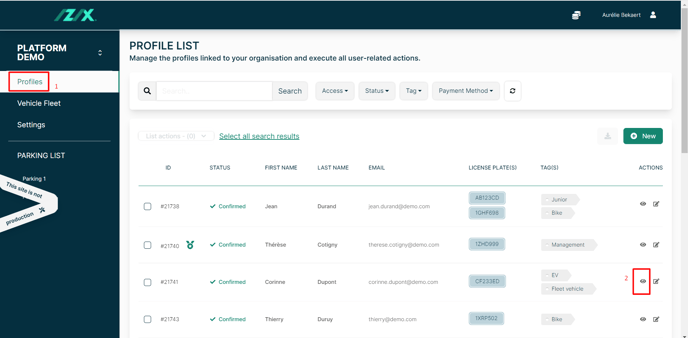
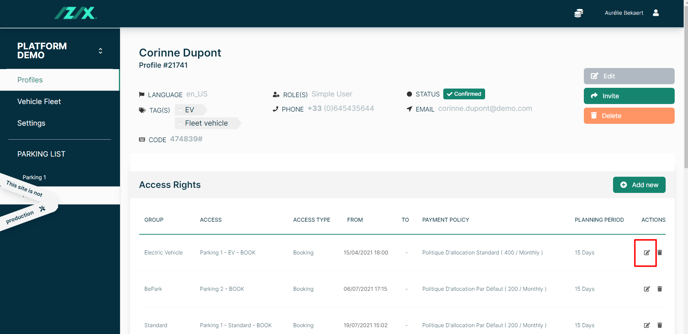
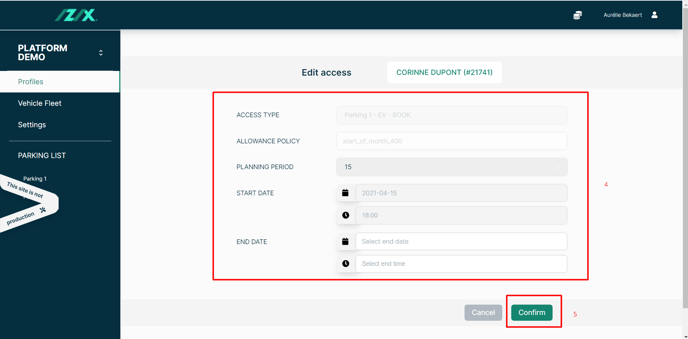
Wijzig een toegewezen toegang van meerdere gebruikers
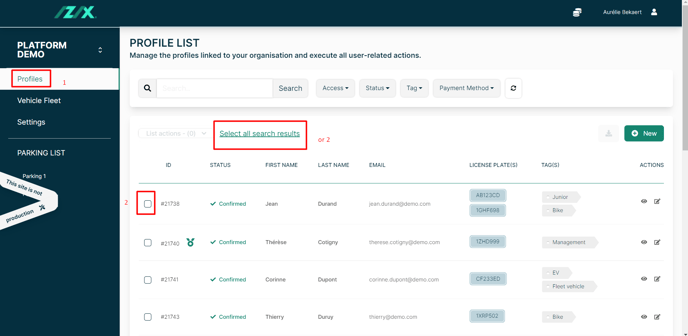
3. Nadat u de profielen heeft geselecteerd, dient u op "Lijst Acties" te klikken bovenaan de profiellijst
4. Klik dan op "Bestaande toegang bewerken"
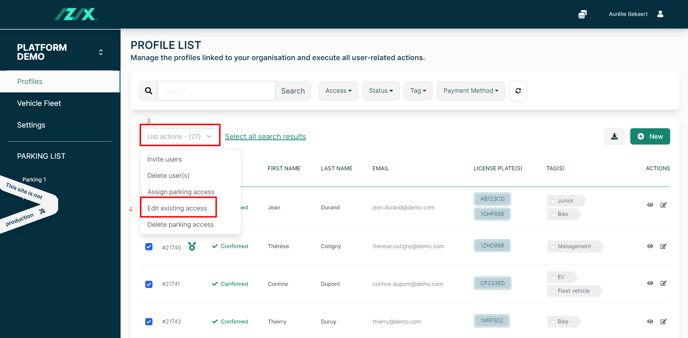
5. Selecteer de toegang die u wilt bewerken
6. Breng wijzigingen aan
7. Klik op "Bevestigen"